w7如何利用自带软件调整分区|w7利用自带软件调整分区的方法
时间:2017-05-12 来源:互联网 浏览量:
合理的创建和扩大分区的容量,对Win7系统的运行起到很好的帮助作用。很多刚从WinXP系统升级到Win7系统的用户对Win7的分许程序还不是很熟悉,有时候会把整个硬盘并为一个分区。接下来就一起看看w7如何利用自带软件调整分区。
w7利用自带软件调整分区的方法:
Step1:进入系统管理界面。在开始菜单中找到计算机/在计算机上点击右键选择管理/进入存储中的磁盘管理。
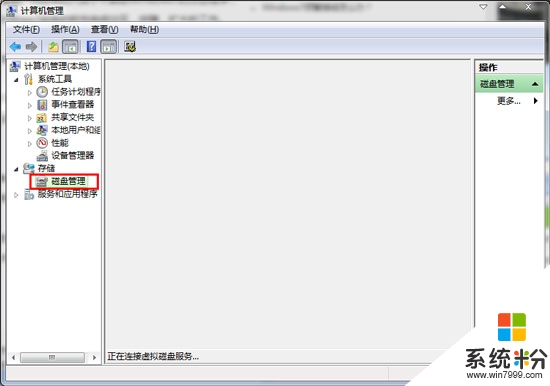
Step2:压缩已有分区。找到所需要调整的硬盘,可以看到图形化的分区示意图。在需要缩小的分区上点击右键/选择压缩卷/软件会自动计算可以压缩的大小,如果可压缩数值比较小最好先进行碎片整理/输入一个压缩数值,点击压缩。等操作完成后,将会在原有分区后部出现未分配空间。
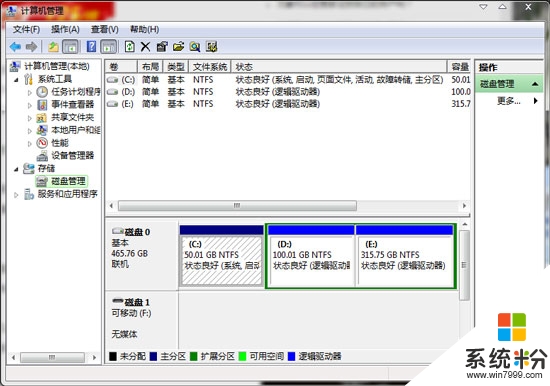
Step3:创建新分区。在未分配空间上点击右键选择新建简单卷/跟随向导操作,一次输入卷大小(分区容量)、驱动器号、分区格式等参数后点击完成。友情提示,建议勾选快速格式化可以加快格式化速度。
Step4:调整分区大小。Windows7自带的磁盘管理还可以进行分区大小调整。和分区缩小一样进行压缩操作,然后在后一卷上点击鼠桔右键并选择扩展卷。不过这个扩展功能有点弱,只能扩展未分配空间之间的分区。
如何直接创建扩展分区
在Windows7的磁盘管理中已经不能直接创建扩展分区了,如果要单独创建扩展分区必须要使用diskpart命令来进行。其实我觉得在Windows7中没必要专门创建扩展分区,当创建的分区数量大于3的时候,如图所示自动把分区转化为扩展+逻辑分区。
到这就跟大家都说完了【w7如何利用自带软件调整分区】,希望能帮到遇到相同困扰的小伙伴。至于其他的笔记本电脑系统下载后使用的疑问都欢迎上系统粉官网查看。
相关教程
- ·win7怎样用自带桌面整理软件 win7用自带桌面整理软件的方法有哪些
- ·win7自带分区功能怎么使用,win7自带分区功能使用方法
- ·win7自带分区功能怎么用|win7自带分区功能使用方法
- ·win7硬盘分区如何调整|win7调整硬盘分区大小的方法
- ·w7怎么用命令重新分区|w7用命令分区的方法
- ·怎么在win7上运用自带软件备份系统 在win7上运用自带软件备份系统的方法
- ·win7屏幕密码 Win7设置开机锁屏密码的方法
- ·win7怎么硬盘分区 win7系统下如何对硬盘进行分区划分
- ·win7 文件共享设置 Win7如何局域网共享文件
- ·鼠标左键变右键右键无法使用window7怎么办 鼠标左键变右键解决方法
Win7系统教程推荐
- 1 win7屏幕密码 Win7设置开机锁屏密码的方法
- 2 win7 文件共享设置 Win7如何局域网共享文件
- 3 鼠标左键变右键右键无法使用window7怎么办 鼠标左键变右键解决方法
- 4win7电脑前置耳机没声音怎么设置 win7前面板耳机没声音处理方法
- 5win7如何建立共享文件 Win7如何共享文件到其他设备
- 6win7屏幕录制快捷键 Win7自带的屏幕录制功能怎么使用
- 7w7系统搜索不到蓝牙设备 电脑蓝牙搜索不到其他设备
- 8电脑桌面上没有我的电脑图标怎么办 win7桌面图标不见了怎么恢复
- 9win7怎么调出wifi连接 Win7连接WiFi失败怎么办
- 10w7系统麦克风不能说话 win7麦克风没有声音怎么调整设置
Win7系统热门教程
- 1 怎么完美快速的在win7系统中快捷复制文件夹内容
- 2 怎样将win7纯净版中PNG图片出现的阴影部分删除掉? 将win7纯净版中PNG图片出现的阴影部分删除掉的方法有哪些?
- 3 windows7怎么一键还原,windows7一键还原的方法
- 4window7主机cpu在哪里查看 电脑CPU怎么查看
- 5小马win7激活怎么操作,小马win7激活设置方法
- 6win7系统中favoritevideo是什么文件夹?怎么删除?
- 7教你如何在无光驱电脑上装win7系统
- 8win7虚拟机下怎么安装win7其他版本【图文】
- 9联想e420笔记本如何重装系统win7
- 10Win7系统一直提示有红叉出现问题怎么办 如何解决win7红叉和提示您查询防病毒软件的方法
最新Win7教程
- 1 win7屏幕密码 Win7设置开机锁屏密码的方法
- 2 win7怎么硬盘分区 win7系统下如何对硬盘进行分区划分
- 3 win7 文件共享设置 Win7如何局域网共享文件
- 4鼠标左键变右键右键无法使用window7怎么办 鼠标左键变右键解决方法
- 5windows7加密绿色 Windows7如何取消加密文件的绿色图标显示
- 6windows7操作特点 Windows 7的特点有哪些
- 7win7桌面东西都没有了 桌面文件丢失了怎么办
- 8win7电脑前置耳机没声音怎么设置 win7前面板耳机没声音处理方法
- 9多个程序或窗口之间切换 如何在windows7中利用快捷键切换多个程序窗口
- 10win7资源管理器停止工作原因 windows资源管理器停止工作原因分析
